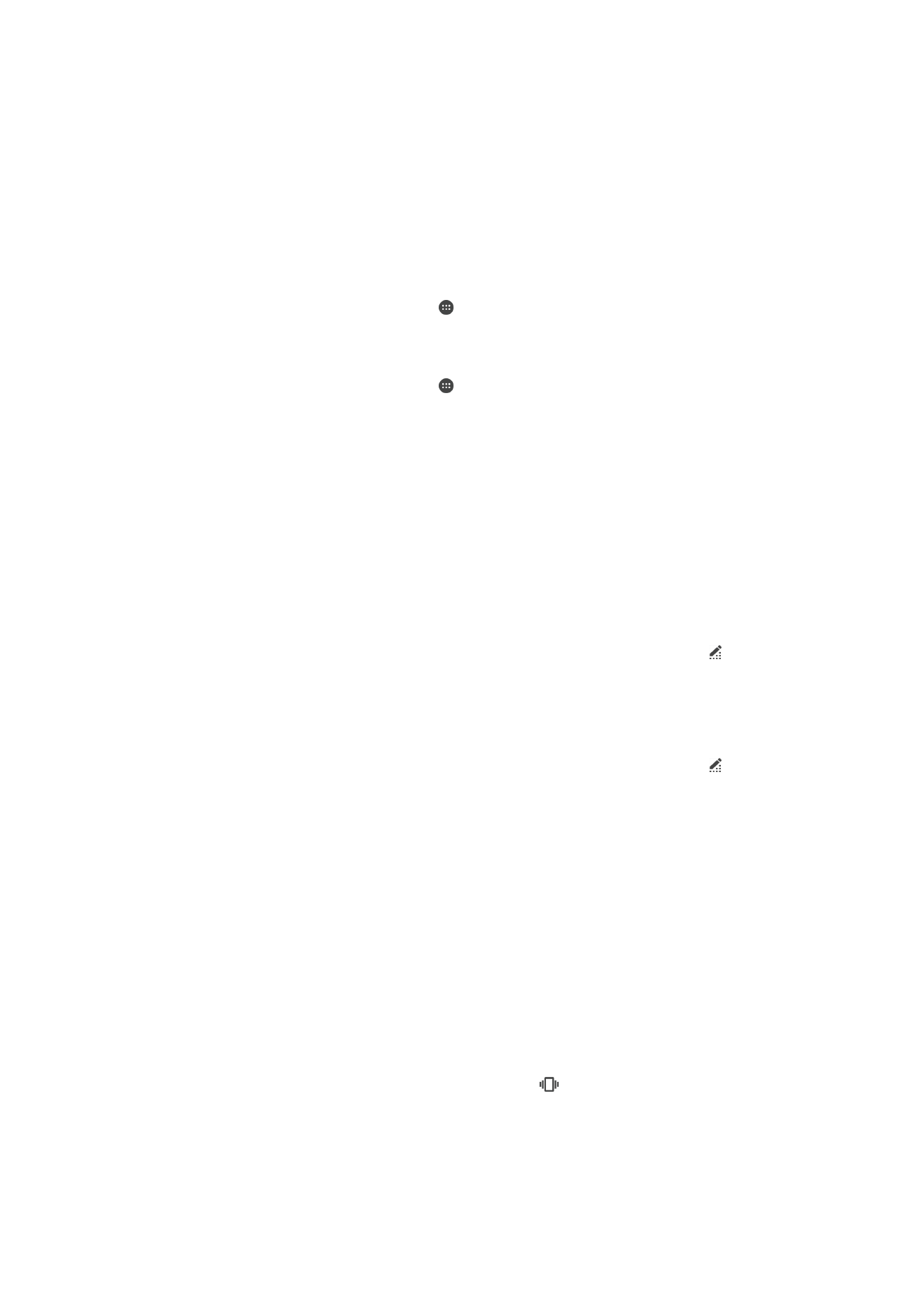
Lautstärkeeinstellungen
Sie können die Ruftonlautstärke für eingehende Anrufe und Benachrichtigungen und die
Lautstärke für die Musik- und Videowiedergabe einstellen.
So passen Sie die Ruftonlautstärke mit der Lautstärketaste an:
•
Drücken Sie die Lautstärketaste aufwärts oder abwärts.
So passen Sie die Lautstärke der abgespielten Medien mit der Lautstärketaste an:
•
Wenn Sie Musik hören oder ein Video anzeigen, drücken Sie die Lautstärketaste
oben oder unten, selbst wenn der Bildschirm gesperrt ist.
So schalten Sie den Vibrationsmodus ein:
•
Drücken Sie die Lautstärketaste (Plus oder Minus), bis
in der Statusleiste
angezeigt wird.
57
Dies ist eine Internetversion dieser Publikation. © Druckausgabe nur für den privaten Gebrauch.
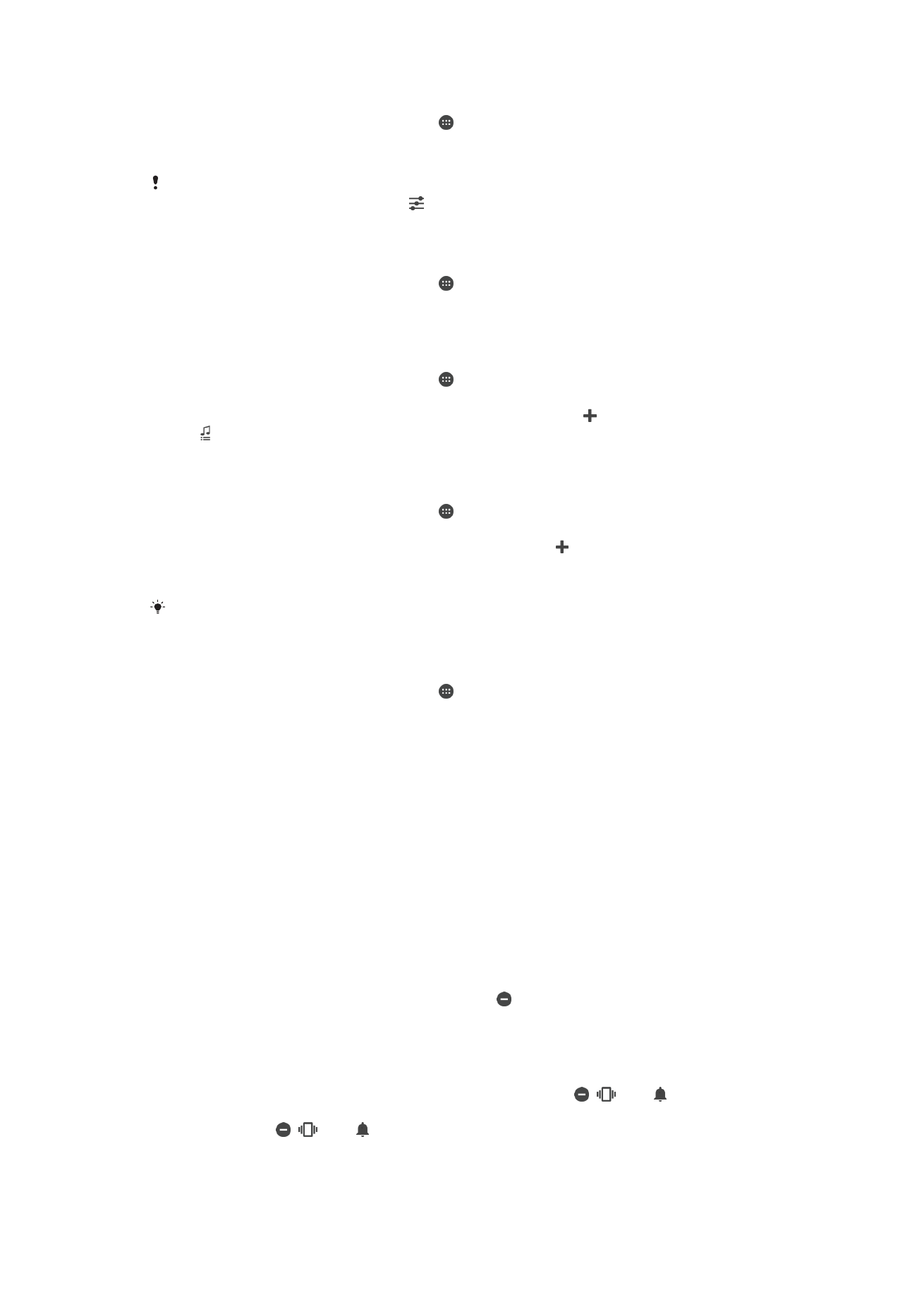
So passen Sie die Lautstärke an:
1
Tippen Sie auf dem Startbildschirm auf .
2
Tippen Sie auf
Einstellungen > Ton & Benachrichtigung.
3
Ziehen Sie den Lautstärkeschieberegler an die gewünschten Positionen.
Sie können auch die Lautstärketaste aufwärts oder abwärts drücken und anschließend nach
dem Tippen auf den Abwärtspfeil auf tippen, um die Lautstärke für den Klingelton, die
Medienwiedergabe oder den Alarm separat einzustellen.
So versetzen Sie Ihr Gerät für eingehende Anrufe in den Vibrationsmodus:
1
Tippen Sie auf dem Startbildschirm auf .
2
Tippen Sie auf
Einstellungen > Ton & Benachrichtigung.
3
Ziehen Sie den Schieber neben
Bei Anrufen auch vibrieren nach rechts.
So stellen Sie einen Rufton ein:
1
Tippen Sie auf dem Startbildschirm auf .
2
Tippen Sie auf
Einstellungen > Ton & Benachrichtigung > Klingelton.
3
Wählen Sie eine Option aus der Liste aus oder tippen Sie auf und anschließend
auf , um eine auf Ihrem Gerät gespeicherte Musikdatei auszuwählen.
4
Tippen Sie zum Bestätigen auf
Fertig.
So wählen Sie den Benachrichtigungston aus:
1
Tippen Sie auf dem Startbildschirm auf .
2
Tippen Sie auf
Einstellungen > Ton & Benachrichtigung > Benachrichtigungston.
3
Wählen Sie eine Option von der Liste oder tippen Sie auf und wählen Sie eine
auf Ihrem Gerät gespeicherte Musikdatei aus.
4
Tippen Sie zur Bestätigung auf
Fertig.
Manche Apps verfügen über eigene Benachrichtigungstöne, die Sie in den
Anwendungseinstellungen auswählen können.
So aktivieren Sie MFV-Töne:
1
Tippen Sie auf dem Startbildschirm auf .
2
Tippen Sie auf
Einstellungen > Ton & Benachrichtigung > Andere Töne.
3
Ziehen Sie den Schieber neben
Wähltastentöne und Töne bei Berührung nach
rechts.